
কন্টেন্ট
- পর্যায়ে
- পদ্ধতি 1 একটি কম্পাস ব্যবহার করুন
- পদ্ধতি 2 খালি চোখে একটি বৃত্ত ভাগ করুন
- পদ্ধতি 3 অ্যাডোব ইলাস্ট্রেটর ব্যবহার করে
- পদ্ধতি 4 অ্যাডোব ইনডিজাইন ব্যবহার করে
একটি বৃত্তকে ছয়টি সমান ভাগে ভাগ করার বিভিন্ন উপায় রয়েছে। আপনি যদি একটি পেন্সিল এবং কাগজ ব্যবহার করেন তবে আপনার বৃত্তটি সঠিকভাবে বিভক্ত করার জন্য একটি কম্পাসের প্রয়োজন হবে। কোনও গ্রাফিক ডিজাইনের জন্য যদি কম্পিউটারে এটি করতে হয় তবে আপনি অ্যাডোব ইলাস্ট্রেটর বা অ্যাডোব ইনডিজাইন এর মতো সফ্টওয়্যার ব্যবহার করতে পারেন। এই প্রোগ্রামগুলি সমান, তবে চেনাশোনাগুলিকে ভাগ করতে একই পদ্ধতি ব্যবহার করবেন না।
পর্যায়ে
পদ্ধতি 1 একটি কম্পাস ব্যবহার করুন
-

একটি বৃত্ত আঁকুন। কম্পাসের বিন্দু দিয়ে পেন্সিলের ডগায় সারিবদ্ধ করুন। আপনি যে বৃত্তটি আঁকতে চান তার ব্যাসার্ধের সাথে দুটি পয়েন্টের মধ্যে দূরত্ব সামঞ্জস্য করুন। কাগজের উপর সরঞ্জামটির টিপটি রাখুন এবং বৃত্তটি আঁকতে পেন্সিল দিয়ে একটি পুরো 360 ° ঘুরিয়ে নিন।- কম্পাসের জয়েন্টটি শক্ত কিনা তা নিশ্চিত করুন যাতে আপনি এটি ব্যবহার করার সময় ঝাঁঝরা হয় না।
- এছাড়াও আপনি যখন বৃত্তটি আঁকেন তখন পেনসিলটি পিছলে যাওয়ার থেকে আটকাতে দৃ firm়ভাবে আটকে থাকে তা নিশ্চিত করুন।
- এই চেনাশোনাটি এমন একটি যা আপনি তখন ছয়টিতে ভাগ করবেন।
-
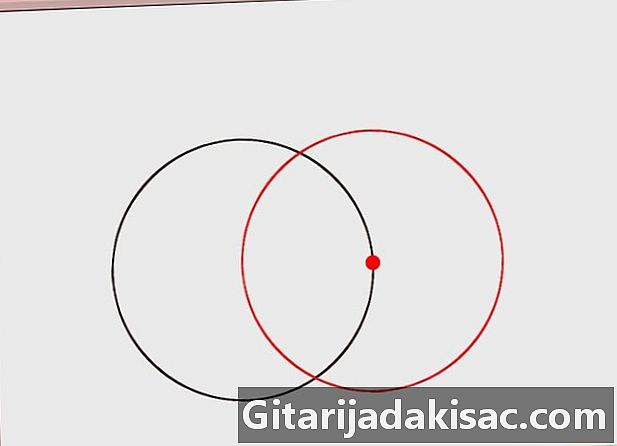
একটি দ্বিতীয় বৃত্ত আঁকুন। অন্য একটি বৃত্ত আঁকুন যার কেন্দ্রটি প্রথমটির পরিধিগুলির কোথাও কোথাও রয়েছে। প্রথম বৃত্তের ঘেরে কোথাও কম্পাসের টিপটি রাখুন। পেন্সিল এবং কম্পাসের ডগায় ঠিক একই ফাঁক রাখুন। দ্বিতীয় বৃত্তটি তৈরি করতে টিপটিকে ধরে রেখে একটি সম্পূর্ণ বৃত্ত নিন।- দ্বিতীয় চেনাশোনাটিকে অবশ্যই প্রথমটির ঘেরটি অতিক্রম করতে হবে এবং এর কেন্দ্র দিয়ে যেতে হবে।
- যদি কলমের ডগা এবং কম্পাসের মধ্যবর্তী দূরত্ব এমনকি এক মিলিমিটারও পরিবর্তন হয় তবে বৃত্তটি সমানভাবে বিভক্ত হবে না।
-
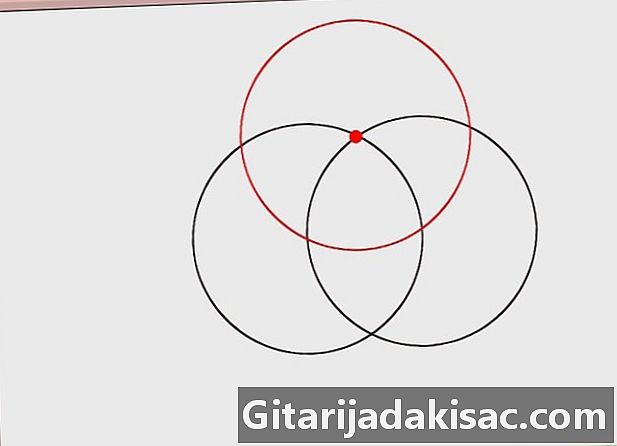
তৃতীয় বৃত্ত আঁকুন। তৃতীয়টি আঁকতে প্রথম দুটি বৃত্তের মধ্যে ছেদটি ব্যবহার করুন। কম্পাসের টিপ এমন একটি বিন্দুতে রাখুন যেখানে দুটি পরিধি ছেদ করে। এগুলি দুটি পয়েন্টে ছেদ করে এবং আপনি একটি বা অন্যটি ব্যবহার করতে পারেন। উদাহরণস্বরূপ, আমরা বাম দিকের একটিটি ব্যবহার করব (বৃত্তটি ঘড়ির কাঁটার দিকে ঘুরছি)।- কম্পাসের সর্বদা শুরুতে ঠিক একই ফাঁক থাকতে হবে।
- এই মুহুর্তে, আপনার অবশ্যই তিনটি বৃত্ত ছেদ করতে হবে inters আপনি দেখতে পাবেন যে দ্বিতীয় এবং তৃতীয় উভয়ই প্রথমটির মধ্য দিয়ে যায়।
-
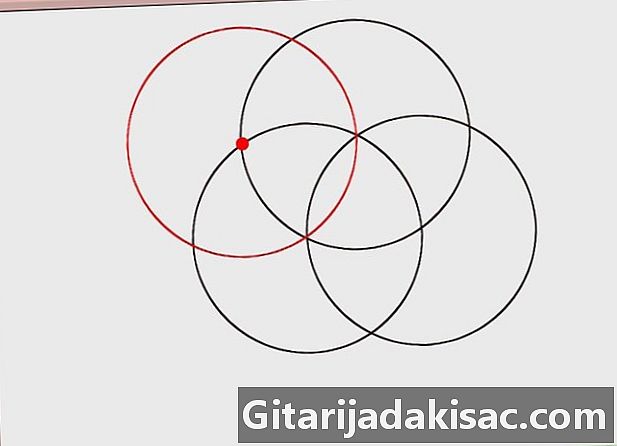
চতুর্থ বৃত্ত আঁকুন। একটি নতুন বৃত্ত আঁকুন যার কেন্দ্র প্রথম এবং তৃতীয়টির মধ্যবর্তী ছেদ বিন্দুতে রয়েছে। পূর্ববর্তী পদক্ষেপের মতো, তৃতীয় বৃত্তের ঘেরটি প্রথম বৃত্তের একটিকে ছেদ করে এমন একটি বিন্দুতে কম্পাসের টিপটি রাখুন। যেহেতু আপনি ঘড়ির কাঁটার দিকে এগিয়ে চলেছেন তাই এটি বাম ছেদ বিন্দুতে রাখুন। একবার আপনি কম্পাসে অবস্থান করলে চতুর্থ বৃত্ত আঁকুন।- আপনি এখন অর্ধেকটি বৃত্ত আঁকেন।
-

আরও তিনটি বৃত্ত আঁকুন। সর্বশেষে আঁকানো চেনাশোনা এবং নতুন চেনাশোনাগুলি তৈরি করার জন্য প্রথমটির ছেদটি ব্যবহার করা চালিয়ে যান। প্রতিটি নতুন চেনাশোনাটির কেন্দ্রটি অবশ্যই পূর্ববর্তী এবং প্রথম বৃত্তের পরিধিগুলির মধ্যে ছেদ বিন্দুতে থাকতে হবে। প্রথমটির চারদিকে মোট ছয়টি বৃত্ত থাকতে আরও তিনটি বৃত্ত আঁকুন।- আপনার অবশ্যই এখন কেন্দ্রের বৃত্তের অভ্যন্তরে একটি রোসেট বা ছয়-পাপড়ি ফুলের আকার থাকতে হবে।
-
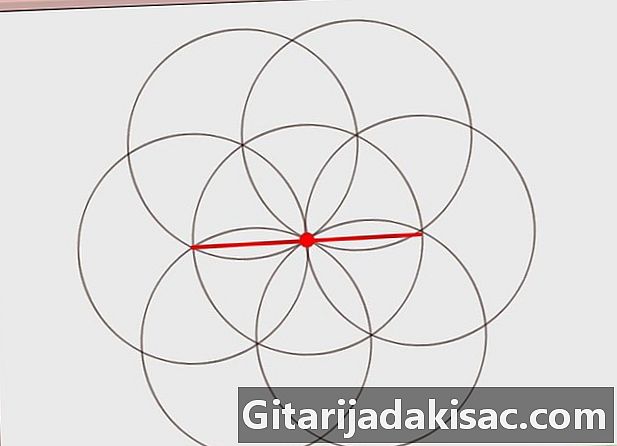
অর্ধেক প্রথম বৃত্ত কাটা। প্রথম বৃত্তের কেন্দ্রের মধ্য দিয়ে একটি লাইন আঁকতে কোনও শাসক ব্যবহার করুন। এটি এই তিনটি বৈশিষ্ট্যের মধ্যে প্রথম যা আপনাকে অবশ্যই ছয়টি বৃত্তটি কাটাতে আঁকতে হবে। এই সমস্ত বৈশিষ্ট্য (এটি অন্তর্ভুক্ত করা হয়েছে) অবশ্যই বৃত্তের মাঝখানে যেতে হবে এবং গোলাপ উইন্ডোর ছয়টি "পাপড়ি" অর্ধেকে কাটা উচিত। -
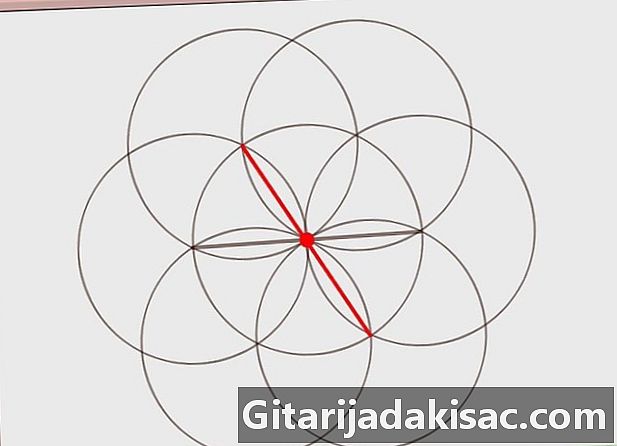
অন্য লাইন আঁকুন। প্রথমটির তুলনায় একটি পাপড়ি সরিয়ে দ্বিতীয় সোজা রেখা আঁকুন (বা প্রথমটির সাথে একটি 60 ° কোণ গঠন করুন)। এই লাইনটি মূল বৃত্তের কেন্দ্রের মধ্য দিয়ে মাঝখানে গোলাপ থেকে দুটি বিপরীত পাপড়ি কেটে দেবে। -
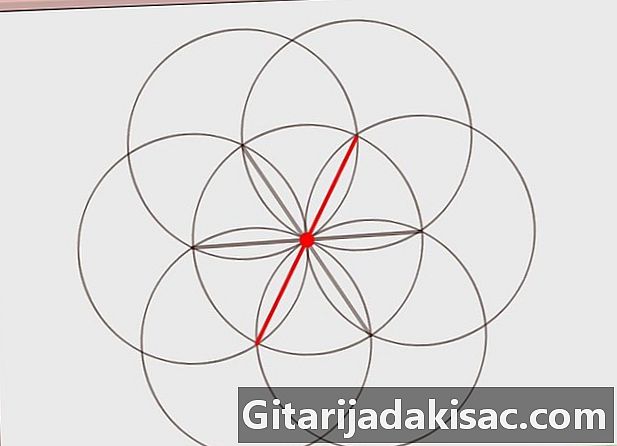
শেষ লাইন আঁকুন। দুটি অবশিষ্ট পাপড়ি কাটা একটি তৃতীয় লাইন আঁকুন (পূর্বের সাথে 60 of একটি কোণে) চেনাশোনাটি এখন ছয়টি সমান ভাগে ভাগ করা উচিত।
পদ্ধতি 2 খালি চোখে একটি বৃত্ত ভাগ করুন
-
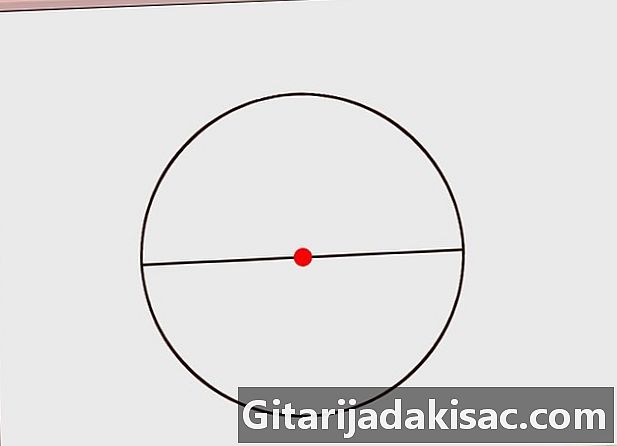
অর্ধেকটি বৃত্তটি কেটে নিন। বৃত্তের কেন্দ্রের মধ্য দিয়ে একটি লাইন আঁকুন। এটিকে ছয় ভাগে ভাগ করতে, আপনাকে অবশ্যই এটি অর্ধে ভাগ করে শুরু করতে হবে। বৃত্তের পরিধিগুলির যে কোনও জায়গায় একটি বিন্দুটি চয়ন করুন এবং বৃত্তের কেন্দ্রের মধ্য দিয়ে একটি লাইন আঁকুন এবং তার পরিধিটি বিপরীত বিন্দুতে কেটে দিন। এটি এখন দুটি সমান ভাগে বিভক্ত।- পাই বা কেকের মতো কিছু কাটতে এই পদ্ধতিটি কার্যকর।
-
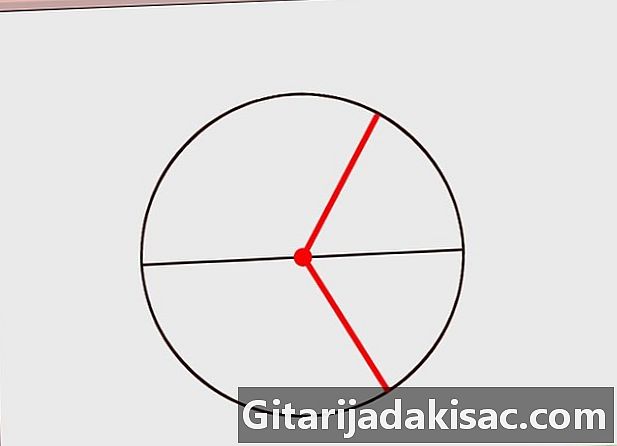
আরও দুটি লাইন আঁকুন। একটি অর্ধবৃত্ত কেটে তিনটি করে দুটি লাইন আঁকুন। বৃত্তের অর্ধেক অংশকে সমান উপস্থিতির তিনটি ভাগে ভাগ করুন।- অংশটি যতটা সম্ভব সমান করুন, এমনকি যদি এই পদ্ধতিটি প্রায় অনুমান হয়।
-
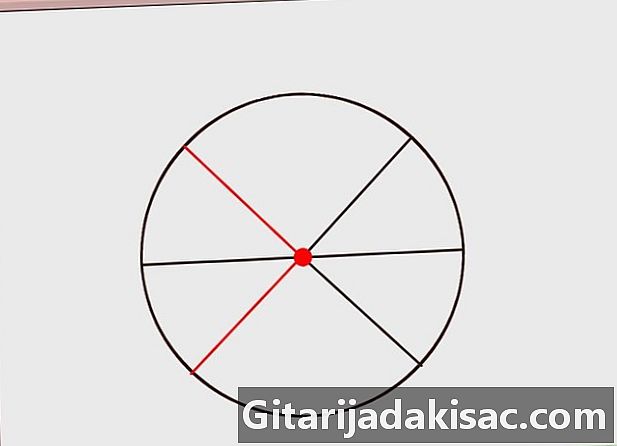
দীর্ঘায়িত বৈশিষ্ট্য। আপনি বৃত্তের অন্য অর্ধেক আঁকেন এমন দুটি রেখা প্রসারিত করুন। আপনি যদি এটি সঠিকভাবে করেন তবে চেনাশোনাটি এখন প্রায় সমান অংশে ছয় ভাগ করা উচিত।- এই পদ্ধতিটি সঠিক নয়, তবে এটি একটি বৃত্তকে খালি চোখের সমান প্রায় ছয়টি ভাগে ভাগ করা সহজ করে তোলে।
পদ্ধতি 3 অ্যাডোব ইলাস্ট্রেটর ব্যবহার করে
-
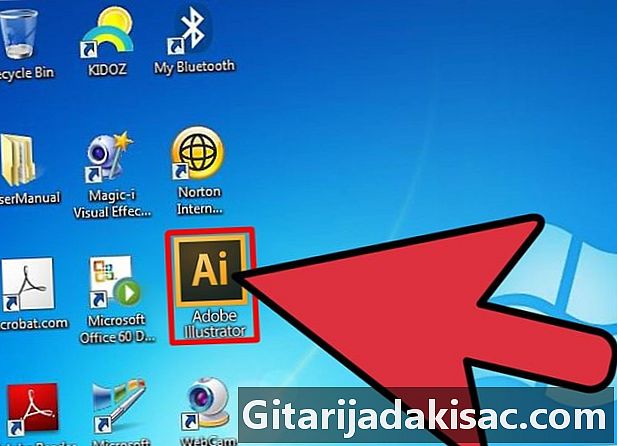
অ্যাডোব ইলাস্ট্রেটর খুলুন। আপনার ডেস্কটপে শর্টকাট থাকলে আইকনে ডাবল ক্লিক করে প্রোগ্রামটি চালান। অন্যথায়, মেনু ব্যবহার করুন শুরু প্রোগ্রামগুলি অনুসন্ধান করতে বা এটি সন্ধানের জন্য অনুসন্ধান বারটি ব্যবহার করুন। -
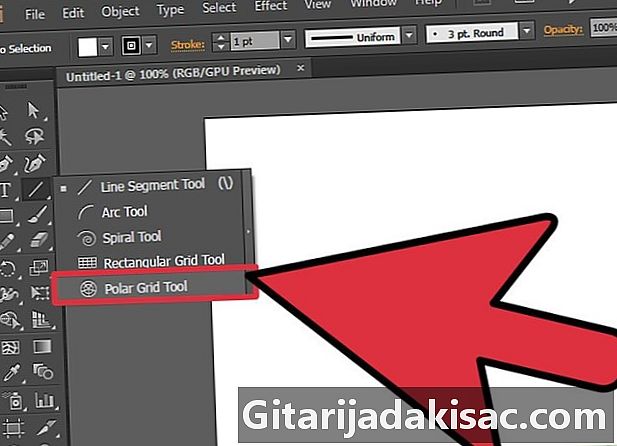
সরঞ্জামটির সন্ধান করুন মেরু সমন্বয় গ্রিড. এই বিভাগে বামে সরঞ্জামদণ্ডের একটি বিকল্প বৈশিষ্ট্য। লাইকন হ'ল লাইক দ্বারা কাটা একটি বৃত্ত যা মাকড়সার জালের মতো দেখতে কিছুটা দারুণ।- সরঞ্জামটি সন্ধান করতে, সরঞ্জাম আইকনে ক্লিক করুন বৈশিষ্ট্য এবং অন্যান্য বিকল্পগুলির সাহায্যে উইন্ডো না খোলা পর্যন্ত মাউস বোতামটি ধরে রাখুন।
- এটি খুলতে পোলার স্থানাঙ্ক গ্রিড আইকনে ক্লিক করুন।
-
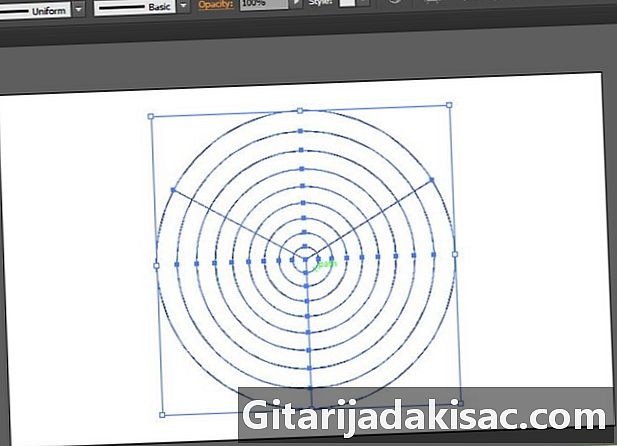
একটি বৃত্ত তৈরি করুন। একবার আপনি সরঞ্জামটি নির্বাচন করেছেন মেরু সমন্বয় গ্রিড, পৃষ্ঠায় ক্লিক করুন এবং একটি বৃত্ত পেতে মাউসটি টানুন। আপনাকে আরও একটি ছোট বৃত্ত গঠন করে একটি বৃত্ত দেখতে হবে। আপনি পরে অভ্যন্তরীণ চেনাশোনাগুলি সরাতে পারেন।- আপনি পছন্দসই আকারে না পৌঁছানো অবধি মাউসটিকে সামনে এবং সামনে টেনে নিয়ে চেনাশোনাটির আকার সামঞ্জস্য করুন।
- কীটি ব্যবহার করুন পরিবর্তন একটি নিখুঁত বৃত্ত অর্জন।
- চাবিটি রাখুন পরিবর্তন এবং পরবর্তী পদক্ষেপটি শেষ না করা পর্যন্ত মাউস বোতামটি টিপুন।
-

বৃত্ত ভাগ করুন। বৃত্তটি অংশগুলিতে আলাদা করতে কীবোর্ডের তীর কীগুলি ব্যবহার করুন। বৃত্ত তৈরি করতে আপনি মাউসটিকে টেনে আনার সাথে সাথে বৃত্তটি ছয়টি সমান অংশে বিভক্ত না হওয়া পর্যন্ত ডান তীর টিপুন। আপনি যদি অনেকবার চাপ দেন তবে খাতগুলির সংখ্যা হ্রাস করতে বাম তীরটি টিপুন।- একবার আপনার পছন্দসই আকারের একটি বৃত্ত ছয়টি বিভক্ত হয়ে গেলে, আপনি মাউসটি ছেড়ে দিতে পারেন।
- আপনি খুব তাড়াতাড়ি মাউস বোতাম ছেড়ে দিলে, অন্য একটি পদ্ধতি আছে। সরঞ্জাম রাখুন মেরু সমন্বয় গ্রিড সক্রিয় (কালো তীরের আকারে নির্বাচন কার্সারে ফিরে যাবেন না) এবং নথির যে কোনও সাদা জায়গাতে ক্লিক করুন। একটি বিকল্প মেনু খোলা হবে এবং আপনি 6 এ রেডিয়াল স্প্লিটটারের সংখ্যা 6 সেট করতে পারেন বৃহত্তর একের অভ্যন্তরের ঘনকীয় বৃত্তগুলি নির্মূল করার জন্য কেন্দ্রীক বিভাজক 0 তে সেট করুন।
পদ্ধতি 4 অ্যাডোব ইনডিজাইন ব্যবহার করে
-
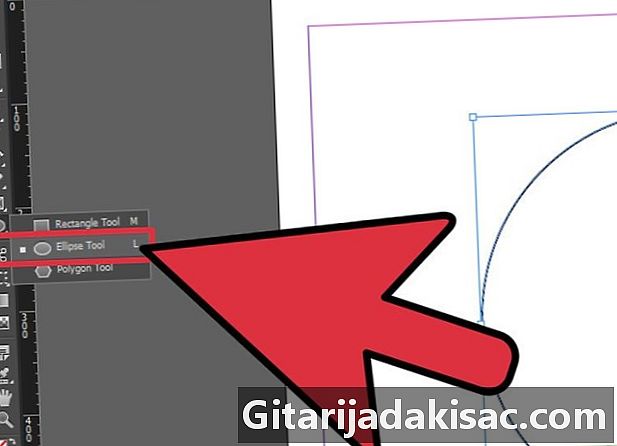
একটি বৃত্ত তৈরি করুন। সরঞ্জামটি ব্যবহার করে একটি বৃত্ত তৈরি করুন উপবৃত্ত। এই বিকল্পটি বামের সরঞ্জামদণ্ডে রয়েছে। লিকোন ধূসর ডিম্বাকৃতি। সরঞ্জামটি নির্বাচন করুন, বোতামটি ধরে রাখার সময় ফাঁকা পৃষ্ঠায় ক্লিক করুন পরিবর্তন এবং বৃত্তটি পছন্দসই আকার তৈরি করতে মাউস টানুন।- একটি নিখুঁত বৃত্ত পেতে, প্রথমে মাউসটি ছেড়ে দিন, তারপরে এটি স্পর্শ করুন পরিবর্তন.
-
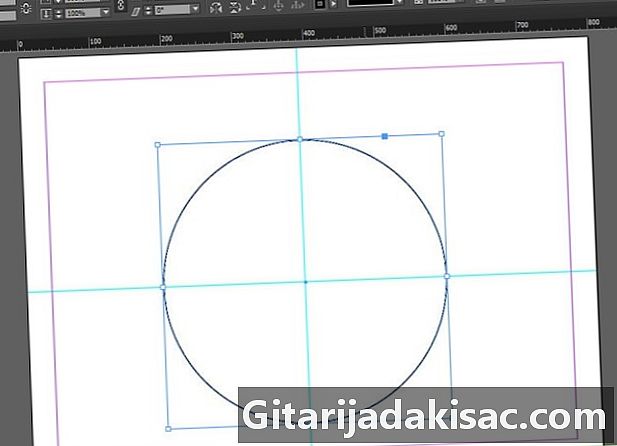
বৃত্তের কেন্দ্র চিহ্নিত করুন। বৃত্তে অনুভূমিক এবং উল্লম্ব গাইড রাখুন। উল্লম্ব গাইড স্থাপন করতে, উল্লম্ব স্লাইডে ক্লিক করুন এবং বৃত্তের কেন্দ্রের ডানদিকে লাইনটি টানুন যাতে এটি বৃত্তের উপরের এবং নীচে অবস্থিত কেন্দ্র পয়েন্টগুলির মধ্য দিয়ে যায়। অনুভূমিক গাইডটি স্থাপন করতে, অনুভূমিক বারটি ক্লিক করুন এবং বৃত্তের মাঝখানে দিয়ে না যাওয়া পর্যন্ত লাইনটি টেনে আনুন।- আপনি যদি প্রথমবার গাইডগুলিকে সঠিকভাবে অবস্থান না করেন, আপনি তাদের উপর আবার ক্লিক করতে পারেন এবং তাদের স্থানান্তর করতে পারেন।
-
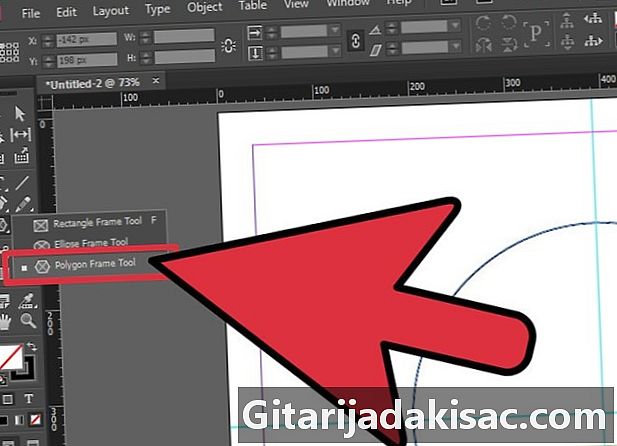
সরঞ্জামটি নির্বাচন করুন বহুভুজ. এটি সরঞ্জাম বিভাগে বামের সরঞ্জামদণ্ডে রয়েছে আয়তক্ষেত্র। আয়তক্ষেত্রাকার আইকনটি ক্লিক করুন এবং বোতামটি ধরে রাখুন যাতে group গোষ্ঠীর অন্যান্য অপশন উপস্থিত হয়। টুল রিং বহুভুজ ভিতরে একটি এক্স সহ ষড়ভুজ।- সরঞ্জামটি সক্রিয় করতে আইকনে ক্লিক করুন।
- সরঞ্জামদণ্ড এখন সরঞ্জাম আইকন প্রদর্শন করা উচিত বহুভুজ.
-

একটি সমান্তরাল ত্রিভুজ আঁকুন। সরঞ্জামটি ব্যবহার করুন বহুভুজ একটি সমান্তরাল ত্রিভুজ তৈরি করতে। একবার সরঞ্জাম সক্রিয় হয়ে গেলে, বিকল্প উইন্ডোটি খোলার জন্য ফাঁকা পৃষ্ঠায় ক্লিক করুন। পাশের সংখ্যা 3 এ সেট করুন এবং ক্লিক করুন ঠিক আছে। চাবি ধরুন পরিবর্তন চাপলে, পৃষ্ঠায় ক্লিক করুন এবং আপনার বৃত্তের ব্যাসার্ধের চেয়ে সামান্য দীর্ঘ ত্রিভুজ না পাওয়া পর্যন্ত মাউসটি টানুন।- কীটি ছাড়ার আগে আপনি মাউস বোতামটি প্রকাশ না করা পর্যন্ত অপেক্ষা করুন পরিবর্তন একটি নিখুঁত সমান্তরাল ত্রিভুজ আছে তা নিশ্চিত হতে।
-
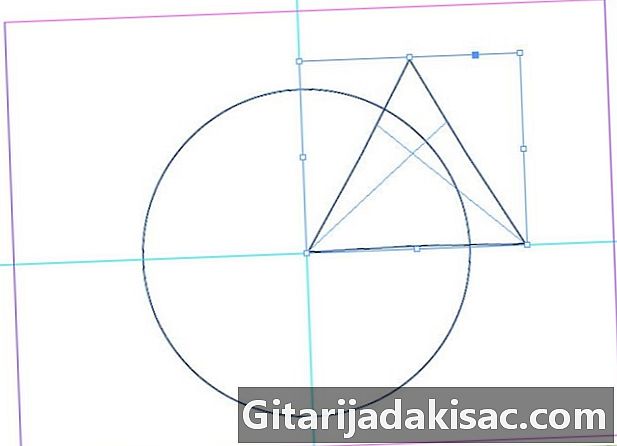
ত্রিভুজ এবং বৃত্তটি সারিবদ্ধ করুন। বৃত্তের কেন্দ্রে ত্রিভুজের একটি কোণ রাখুন। টুলবারে নির্বাচন সরঞ্জাম (কালো তীর) নির্বাচন করুন এবং ত্রিভুজটিতে ক্লিক করুন। এটিকে টেনে আনুন যাতে এর নীচের বাম কোণটি বৃত্তের ঠিক মাঝখানে থাকে।- ত্রিভুজের ডান দিকটি বৃত্তের বাইরের দিকে পাট হওয়া উচিত এবং এর অন্যান্য দুটি পক্ষের বৃত্তের ঘেরটি কাটা উচিত।
-
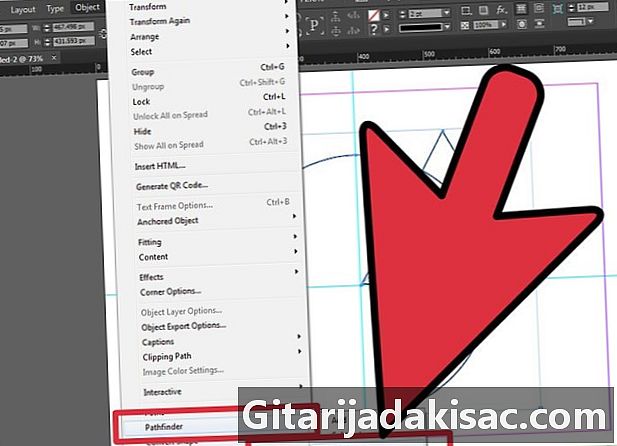
প্রাপ্ত খাতটি নির্বাচন করুন। সরঞ্জামটি ব্যবহার করুন পথাবিষকারক বৃত্ত এবং ত্রিভুজ উভয় অংশে একটি বৃত্তাকার ক্ষেত্র তৈরি করতে। ত্রিভুজ এবং বৃত্ত নির্বাচন করুন। তারা উভয় নির্বাচিত হয়ে গেলে, ক্লিক করুন জানালা, অবজেক্ট এবং লেআউট এবং পথাবিষকারক। বিকল্পটি নির্বাচন করুন ছেদ। কেবল একটি ক্ষেত্র রেখে চেনাশোনাটি অদৃশ্য হয়ে যাবে।- এই বৃত্তাকার ক্ষেত্রটি বৃত্তের এক ষষ্ঠ অংশ।
-
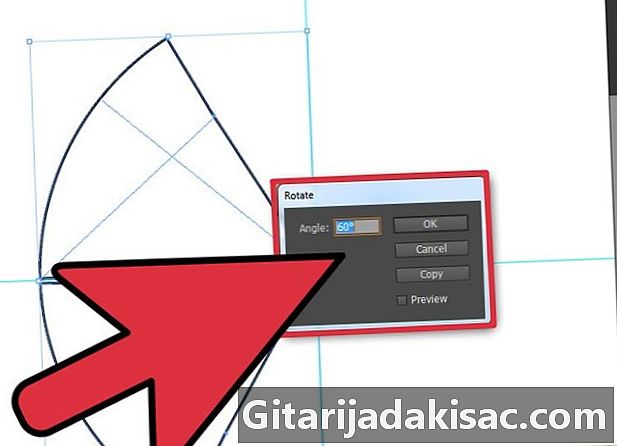
অঞ্চলটি পুনরুত্পাদন করুন। বিজ্ঞপ্তি সেক্টর অনুলিপি করুন এবং এটি 60 rot ঘোরান ° সেক্টরটি নির্বাচন করুন এবং ডান ক্লিক করুন। ক্লিক করুন রুপান্তর তারপর ঘূর্ণন। ঘূর্ণন কোণ 60 to এ সেট করুন এবং ক্লিক করুন কপি। একটি দ্বিতীয় সেক্টর প্রদর্শিত হবে। এটি প্রথম থেকে 60 returned ফিরিয়ে দেওয়া হবে।- প্রথমটির সাথে দ্বিতীয় সেক্টরের প্রান্তটি সারিবদ্ধ করুন। আপনি দেখতে পাবেন যে বৃত্তটি আকার নিতে শুরু করে।
-
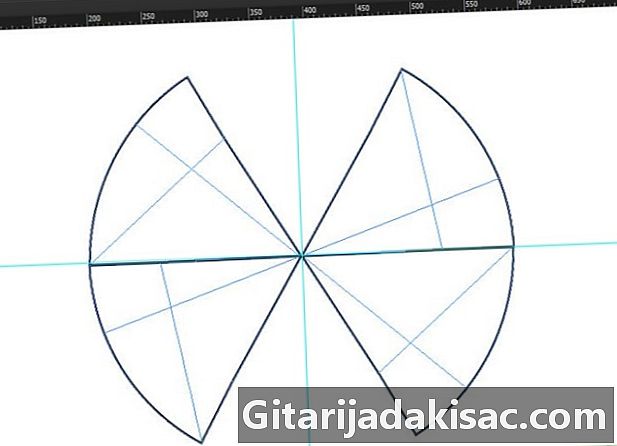
প্রক্রিয়া পুনরাবৃত্তি। আপনার ছয় না হওয়া অবধি 60 ° রোটেশন সহ সেক্টরগুলি অনুলিপি করা চালিয়ে যান। দ্বিতীয় সেক্টরে রাইট ক্লিক করুন এবং ক্লিক করার আগে আবার 60 ° ঘূর্ণন নির্বাচন করুন কপি। আপনি একটি তৃতীয় সেক্টর পাবেন যা আপনি দ্বিতীয়টির সাথে সারিবদ্ধ করতে পারেন। তৃতীয় সেক্টর দিয়ে প্রক্রিয়াটি পুনরাবৃত্তি করুন, তারপরে চতুর্থ এবং পঞ্চমটিতে ছয়টি সেক্টর পাবেন।- প্রতিটি অঞ্চলকে পূর্বের সাথে সারিবদ্ধ করুন যতক্ষণ না আপনার পুরো বৃত্তটি ছয়টি সমান অংশে বিভক্ত হয়।